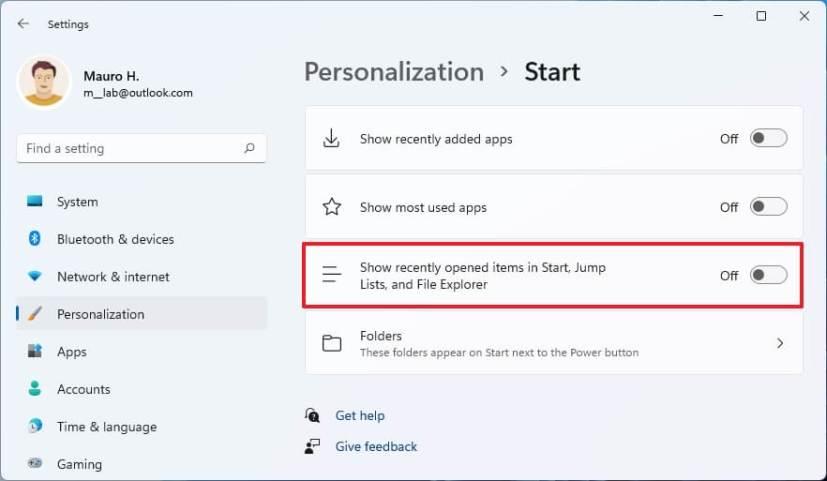Windows 11 jest dostarczany z nowym menu Start, które teraz pojawia się na środku ekranu i ma minimalistyczny wygląd z tradycyjnymi ikonami.
Domyślnie menu Start systemu Windows 11 zawiera sekcję "Zalecane", która sugeruje aplikacje i pliki, podobną do osi czasu. Jeśli jednak nie jesteś zainteresowany tą funkcją, możesz szybko zatrzymać wyświetlanie rekomendacji w menu za pomocą aplikacji Ustawienia.
Ten przewodnik nauczy, jak przestać wyświetlać sugerowane pliki i aplikacje w sekcji Zalecane w menu Start.
Usuń polecane pozycje z menu Start
Aby wyczyścić elementy w zalecanej sekcji Rozpocznij, wykonaj następujące kroki:
-
Otwórz Start w systemie Windows 11.
-
Wyszukaj Ustawienia i kliknij najwyższy wynik, aby otworzyć aplikację.
-
Kliknij Personalizacja .
-
Kliknij stronę startową po prawej stronie.
-
Wyłącz przełącznik Pokaż ostatnio dodane aplikacje .
-
Wyłącz przełącznik Pokaż ostatnio otwierane elementy w menu Start, Listy szybkiego dostępu i Eksplorator plików .
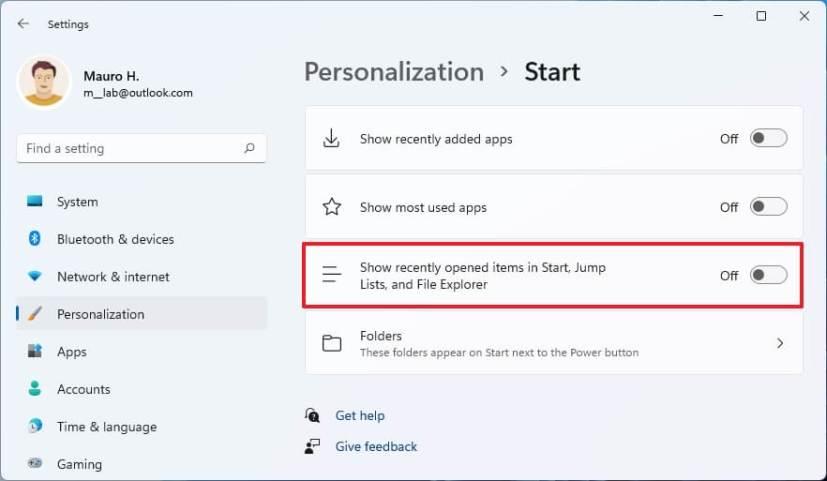
Po wykonaniu tych kroków przy następnym otwarciu menu Start w sekcji Zalecane będą już wyświetlane sugestie aplikacji lub plików. Jednak w systemie Windows 11 nie można usunąć sekcji "Zalecane", aby użyć miejsca do wyświetlenia większej liczby pinów.
Jeśli chcesz usunąć tylko określony element, wystarczy kliknąć go prawym przyciskiem myszy i wybrać opcję Usuń z listy.